Verwendungen und Beispiele für Funktionen in Excel und Google Sheets
Eine Funktion ist eine Voreinstellung Formel in Excel und Google Tabellen die dazu bestimmt ist, in der Zelle, in der sie sich befindet, spezifische Berechnungen durchzuführen.
Die Informationen in diesem Artikel gelten für Excel 2019, Excel 2016, Excel 2013 und Google Sheets.
Funktionssyntax und Argumente
Eine Funktion Syntax bezieht sich auf das Layout der Funktion und enthält den Namen der Funktion, Klammern, Kommatrennzeichen und Argumente. Wie alle Formeln beginnen Funktionen mit dem Gleichheitszeichen ( = ) gefolgt vom Namen der Funktion und ihren Argumenten:
- Der Funktionsname teilt Excel mit, welche Berechnungen ausgeführt werden sollen.
- Die Argumente stehen in Klammern oder runden Klammern und teilen der Funktion mit, welche Daten in diesen Berechnungen verwendet werden sollen.
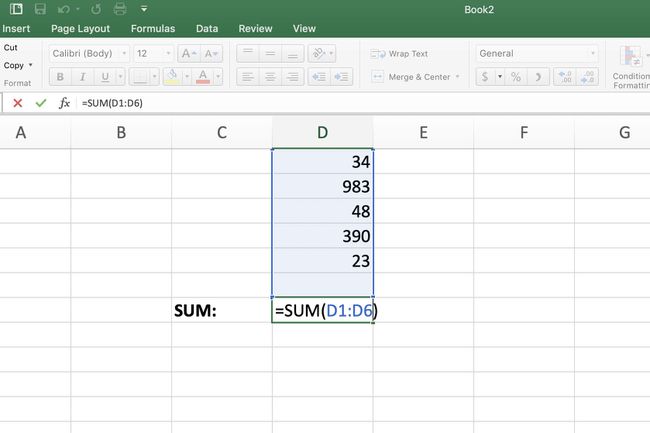
Eine der am häufigsten verwendeten Funktionen in Excel und Google Sheets ist beispielsweise die Summenfunktion:
= SUMME ( D1: D6 )
In diesem Beispiel:
- Der Name weist Excel an, die Daten in ausgewählten Zellen.
- Das Argument (D1: D6) Funktion fügt den Inhalt des Zellbereichs hinzu D1 zu D6.
Verschachtelungsfunktionen in Formeln
Die Nützlichkeit der integrierten Funktionen von Excel kann erweitert werden, indem eine oder mehrere Funktionen in einer anderen Funktion in einer Formel verschachtelt werden. Der Effekt von Verschachtelungsfunktionen besteht darin, dass mehrere Berechnungen in einem einzigen Arbeitsblatt durchgeführt werden können Zelle.

Dazu fungiert die verschachtelte Funktion als eines der Argumente für die Hauptfunktion oder die äußerste Funktion. In der folgenden Formel ist beispielsweise der Die SUM-Funktion ist in der ROUND-Funktion verschachtelt.
= RUNDE(SUMME (D1: D6), 2)
Beim Auswerten verschachtelter Funktionen führt Excel zuerst die tiefste oder innerste Funktion aus und arbeitet sich dann nach außen. Als Ergebnis wird die obige Formel jetzt:
- Finden Sie die Summe der Werte in den Zellen D1 zu D6.
- Runden Sie dieses Ergebnis auf zwei Dezimalstellen.
Seit Excel 2007 sind bis zu 64 Ebenen verschachtelter Funktionen erlaubt. In früheren Versionen waren sieben Ebenen verschachtelter Funktionen zulässig.
Arbeitsblatt vs. Benutzerdefinierte Funktionen
Es gibt zwei Klassen von Funktionen in Excel und Google Sheets:
- Arbeitsblattfunktionen
- Benutzerdefinierte oder benutzerdefinierte Funktionen
Arbeitsblattfunktionen sind in das Programm integriert, wie z SUMME und RUNDEN oben besprochenen Funktionen. Benutzerdefinierte Funktionen hingegen sind vom Benutzer geschriebene oder definierte Funktionen.
In Excel werden benutzerdefinierte Funktionen in der integrierten Programmiersprache geschrieben: Visual Basic für Anwendungen oder kurz VBA. Die Funktionen werden mit dem Visual Basic-Editor erstellt, der mit Excel installiert wird.

Die benutzerdefinierten Funktionen von Google Tabellen sind in Apps-Skript, eine Form von JavaScript, und werden mit dem Skript-Editor erstellt, der sich unter dem WerkzeugeSpeisekarte.
Benutzerdefinierte Funktionen akzeptieren normalerweise, aber nicht immer, eine Art von Dateneingabe und geben ein Ergebnis in der Zelle zurück, in der sie sich befinden.
Unten ist ein Beispiel für eine benutzerdefinierte Funktion, die in VBA-Code geschriebene Käuferrabatte berechnet. Die ursprünglichen benutzerdefinierten Funktionen, oder UDFs, sind auf der Microsoft-Website veröffentlicht:
Funktion Rabatt (Menge, Preis)
Wenn Menge >=100 Dann
Rabatt = Menge * Preis * 0.1
Anders
Rabatt = 0
Ende Wenn
Rabatt = Antrag. Runde (Rabatt, 2)
Funktion beenden.
Einschränkungen
In Excel können benutzerdefinierte Funktionen nur Werte an die Zelle(n) zurückgeben, in der sie sich befinden. Sie können keine Befehle ausführen, die die Betriebsumgebung von Excel ändern, wie z. B. das Ändern des Inhalts oder das Formatieren einer Zelle.
Die Wissensdatenbank von Microsoft listet die folgenden Einschränkungen für benutzerdefinierte Funktionen auf:
- Einfügen, Löschen oder Formatieren von Zellen in einem Arbeitsblatt.
- Ändern des Werts von Daten in einer anderen Zelle.
- Verschieben, Umbenennen, Löschen oder Hinzufügen von Blättern zu einem Arbeitsmappe.
- Ändern von Umgebungsoptionen wie Berechnungsmodus oder Bildschirmansichten.
- Festlegen von Eigenschaften oder Ausführen der meisten Methoden.
Benutzerdefinierte Funktionen vs. Makros in Excel
Während Google Tabellen sie derzeit nicht unterstützt, können Sie in Excel Makros sind eine Reihe von aufgezeichneten Schritten, die sich wiederholende Arbeitsblattaufgaben automatisieren. Beispiele für Aufgaben, die automatisiert werden können, sind das Formatieren von Daten oder Kopieren und Einfügen.

Obwohl beide die VBA-Programmiersprache von Microsoft verwenden, unterscheiden sie sich in zweierlei Hinsicht:
-
UDFs Berechnungen durchführen, Makros Aktionen ausführen. Wie oben erwähnt, können UDFs keine Operationen ausführen, die sich auf die Umgebung des Programms auswirken, während Makros dies können.
- Im Visual Basic-Editorfenster können die beiden aus folgenden Gründen unterschieden werden:
UDFs beginnen mit a FunktionAussage und enden mit Endfunktion. - Makros beginnen mit a SubAussage und enden mit End Sub.
- Im Visual Basic-Editorfenster können die beiden aus folgenden Gründen unterschieden werden:
